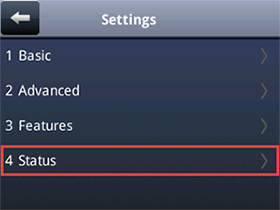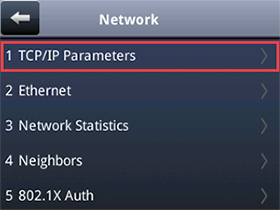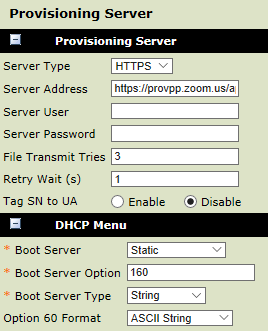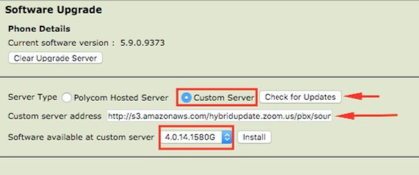Leitfaden zur unterstützten Bereitstellung von Polycom
Überblick
Falls Sie Probleme mit automatisierter Bereitstellung haben oder Ihr Telefon diese nicht unterstützt, befolgen Sie die folgenden Abschnitte, um ein unterstütztes Telefon der Polycom VVX-, SoundPoint- oder SoundStation-Serie bereitzustellen.
Hinweis: Bevor Sie diesem Artikel folgen, lesen Sie unbedingt die Schnellstartanleitung für die Bereitstellung.
In diesem Artikel:
Voraussetzungen
Zugriff auf die Web-Schnittstelle des Telefons
Hinweis: Die Screenshots in diesem Abschnitt stammen von einem Telefon der VVX-Serie, aber die Anweisungen gelten auch für SoundPoint- und SoundStation-Telefone.
- Drücken Sie auf Ihrem Telefon die Taste Home
 , und wählen Sie dann Einstellungen aus.
, und wählen Sie dann Einstellungen aus.

- Navigieren Sie zu Status > Netzwerk.
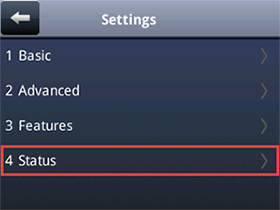

- Navigieren Sie zu TCP/IP-Parameter > IPv4-Adresse, und notieren Sie sich die IP-Adresse.
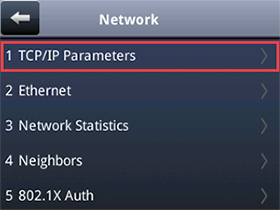

- Öffnen Sie einen Webbrowser auf einem Computer, der mit demselben Netzwerk wie das Telefon verbunden ist.
- Geben Sie https:// gefolgt von der IP-Adresse des Telefons ein.
Hinweis: Wenn Ihr Browser eine Sicherheitswarnung anzeigt, klicken Sie auf die Option zum Fortfahren. - Melden Sie sich bei der Web-Schnittstelle als Admin an.
Hinweis: Das standardmäßige Admin-Kennwort ist 456. Wenn Sie Ihren Benutzernamen oder Ihr Kennwort nicht kennen, wenden Sie sich an den Anbieter des Telefons. Wenn Sie das Admin-Kennwort global festlegen oder ein HaaS-Gerät haben, können Sie das Kennwort im Zoom Web Portal anzeigen.

Konfigurieren des Bereitstellungsservers
- Wählen Sie im Menü Settings (Einstellungen) Provisioning Server (Bereitstellungsserver) aus.

- Ändern Sie die folgenden Einstellungen:
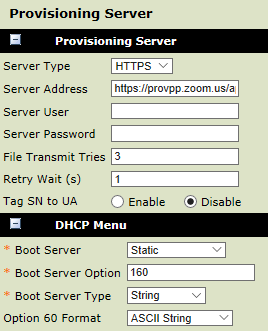
-
Servertyp: HTTPS
-
Serveradresse: Geben Sie die URL für die unterstützte Bereitstellung in das Feld Server Address (Serveradresse) ein.
-
Serverbenutzer: Löschen Sie den Standardwert und lassen Sie das Feld leer.
-
Serverkennwort: Löschen Sie den Standardwert und lassen Sie das Feld leer.
- Ändern Sie unter DHCP Menu (DHCP-Menü) den Boot-Server in Static (Statisch).
- Klicken Sie auf Speichern, um die Konfiguration abzuschließen. Ihr Telefon wird automatisch neu gestartet.
Hinweis: Die folgenden Codecs werden empfohlen und sollten nach der Bereitstellung standardmäßig ausgewählt werden. Um die verwendeten Codecs zu überprüfen, klicken Sie im linken Bereich auf Codec Priorities (Codec-Prioritäten).

Hinweis: Stellen Sie sicher, dass kein anderer Bereitstellungsserver mit dem Gerät kommuniziert, wenn Sie die Bereitstellung durchführen.
Tipp: Verwenden Sie die folgenden Tastenkombinationen, um häufige Aktionen schnell auszuführen. Verwenden Sie die Wähltastatur des Telefons, um die Zahlen etwa 3 Sekunden lang gedrückt zu halten:
- Telefondetails anzeigen: 1-4-7
- Telefon neu starten: 1-0-3
- Basisprofil ändern: 1-4-9
Bereitstellen einer SoundStation IP 6000
Einige Polycom IP 6000-Geräte können möglicherweise nicht bereitgestellt werden, selbst wenn es sich bei dem Gerät nicht um ein End-of-Sale-Modell handelt (hergestellt nach Januar 2010). Diese Modelle verfügen über eine veraltete Updater-Version (Boot Loader), die TLSv1.2 nicht unterstützt. Dies führt dazu, dass die Bereitstellung fehlschlägt, da Zoom Phone TLSv1.2 für alle eingehenden Bereitstellungsanforderungen erzwingt.
Standardmäßig versucht das Gerät, den Updater nach dem Neustart oder während der Ersteinrichtung zu aktualisieren. Das Updater-Verzeichnis wird jedoch aufgrund der veralteten Firmware-Version nicht von Polycom bereitgestellt, was zu einer Neustartschleife und einer fehlgeschlagenen Bereitstellung führt.
Gehen Sie folgendermaßen vor, um die IP 6000 mithilfe einer benutzerdefinierten Serveradresse zu aktualisieren:
- Folgen Sie den Anweisungen, um auf die Web-Schnittstelle des Geräts zuzugreifen.
- Überprüfen Sie auf der Startseite die Updater-Version. Stellen Sie sicher, dass die Version niedriger als 5.0.14 ist.
- Wenn die Updater-Version niedriger als 5.0.14 ist, gehen Sie zu Utilities (Dienstprogramme) und dann zu Software Upgrade.

- Nehmen Sie die folgenden Änderungen vor:
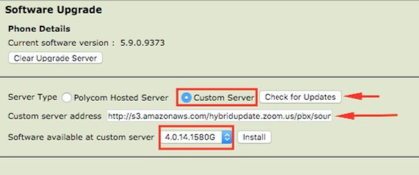
-
Servertyp: Wählen Sie Custom Server (Benutzerdefinierter Server) aus.
-
Benutzerdefinierte Serveradresse: Kopieren Sie diese URL,
http://s3.amazonaws.com/hybridupdate.zoom.us/pbx/soundstation6000/all.xml, und fügen Sie sie ein.
- Klicken Sie auf Check for Updates (Nach Updates suchen).
- Wählen Sie 4.0.14.1580G im Dropdown-Menü aus.
- Klicken Sie auf Installieren.
Der Aktualisierungsvorgang dauert 5–7 Minuten. Die IP 6000 wird möglicherweise mehrmals neu gestartet.
Hinweis: Nachdem Sie diese Schritte ausgeführt haben, stellen Sie sicher, dass Sie die Schritte zur unterstützten Bereitstellung in diesem Artikel ausführen. Bestätigen Sie nach der Bereitstellung die folgenden Informationen auf der Startseite der Web-Schnittstelle:
-
Updater Version: 5.0.14
-
UC Software Version: 4.0.14.1580G
Wenn die Bereitstellung des Telefons mit den oben genannten Schritten nicht möglich ist, führen Sie die folgenden Schritte aus:
- Schalten Sie das Telefon aus und wieder ein.
- Drücken Sie während des Neustartvorgangs auf Abbrechen.
- Halten Sie während des Countdowns die folgenden Wähltastaturtasten gedrückt: 6, 8, *.
- Geben Sie das Administratorkennwort ein (Standardwert ist 456). Wenn Sie das Administratorkennwort nicht kennen, geben Sie die MAC-Adresse des Telefons ein. Die MAC-Adresse sollte auf einem Etikett auf der Unterseite des Telefons stehen.
- Drücken Sie OK.
Das Telefon wird neu gestartet und auf die Fabrikeinstellungen zurückgesetzt. Dies kann einige Minuten dauern. - Führen Sie die oben stehenden Schritte aus, um das Telefon bereitzustellen.
- Stellen Sie sicher, dass Datum und Uhrzeit auf dem Startbildschirm des Telefons korrekt sind.
- Navigieren Sie zu Einstellungen > Status > Netzwerk > TCP/IP-Parameter. Stellen Sie sicher, dass der DNS-Server auf 8.8.8.8 und 8.8.4.4 eingestellt ist.
- Navigieren Sie zu Einstellungen > Erweitert > Verwaltungseinstellungen > TLS-Sicherheit > TLS-Anwendungen. Stellen Sie sicher, dass das TLS-Protokoll für alle Anwendungen auf TLS 1.2 eingestellt ist.
 , und wählen Sie dann Einstellungen aus.
, und wählen Sie dann Einstellungen aus.